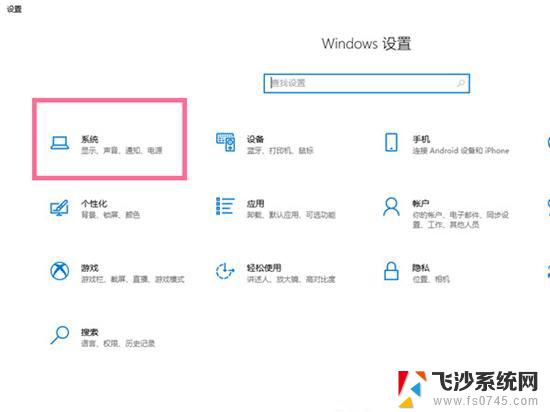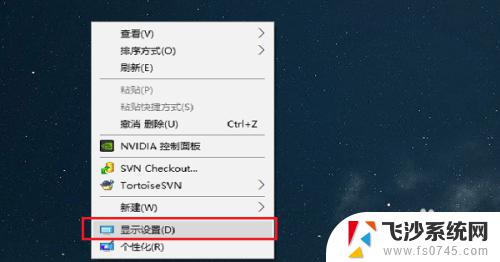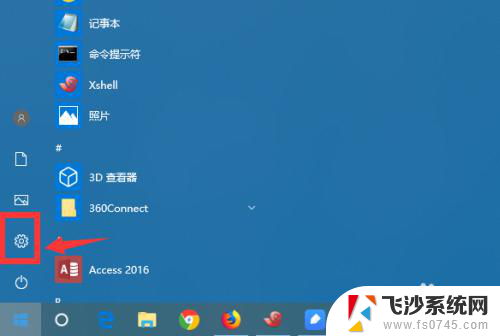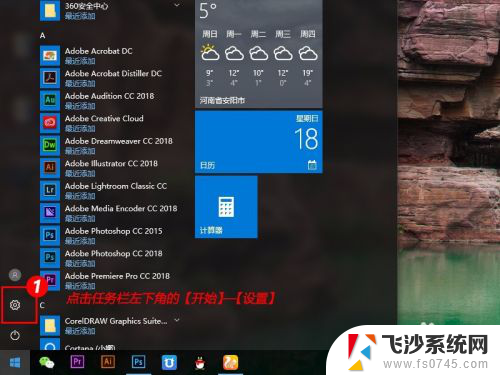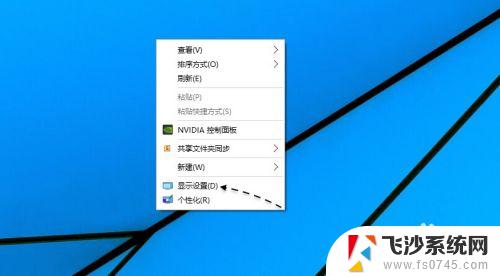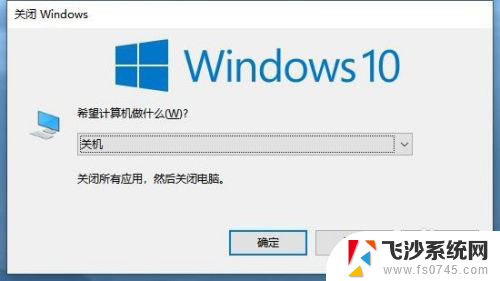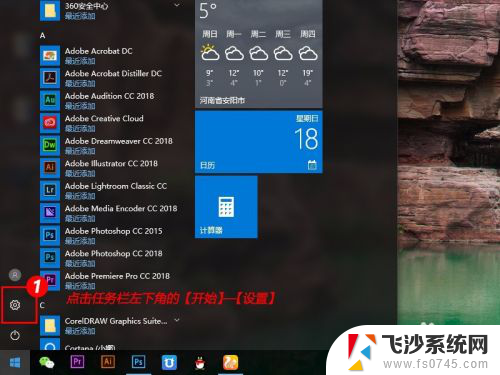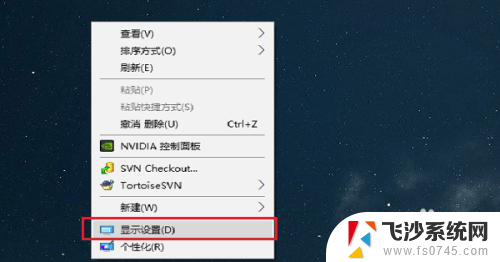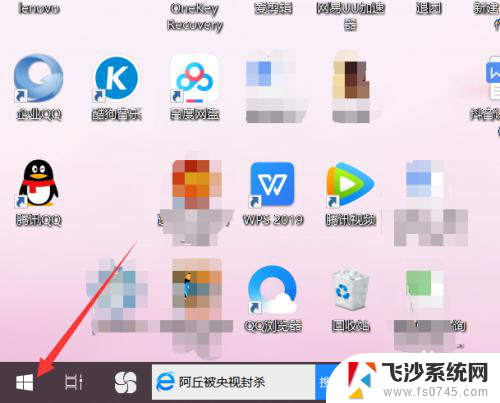电脑在哪里设置睡眠模式 Win10系统的睡眠设置方法
在日常使用电脑的过程中,我们经常会遇到需要让电脑进入休眠模式的情况,无论是为了节省电力,还是为了保护电脑硬件的寿命,睡眠模式都是一种非常实用的功能。而对于Win10系统的用户来说,设置电脑的睡眠模式也是非常简单的。接下来让我们一起来了解一下电脑在哪里设置睡眠模式以及Win10系统的睡眠设置方法。
具体方法:
1.首先,打开电脑桌面左下角的的【开始】按钮,选择【设置】
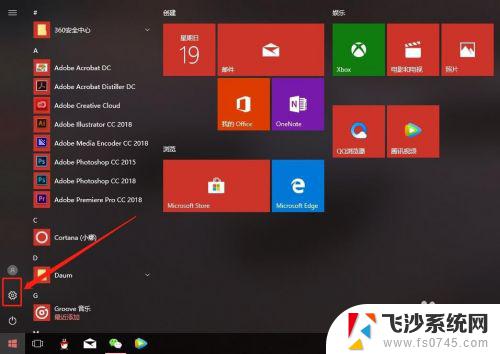
2.打开Windows1设置界面后,选择【系统】设置。这里基本上是设置电脑的显示、通知和电源等
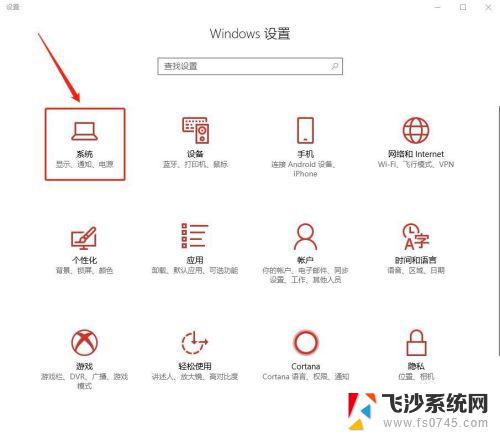
3.点击打开后,在左侧的系统菜单栏中,选择点击【电源和睡眠】选项
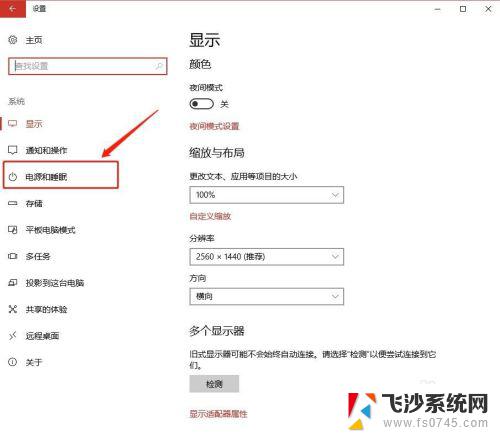
4.接下来,就进入到电源和睡眠的设置页面了,我们找到【睡眠】的设置栏目
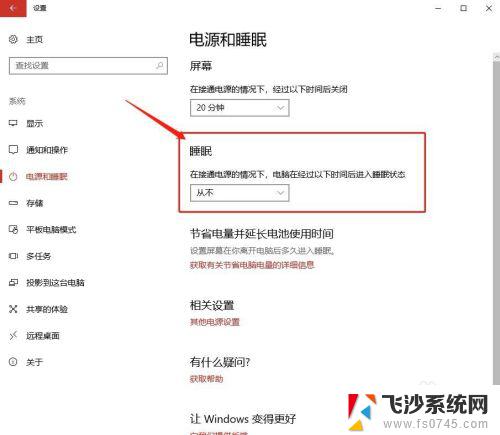
5.这样就可以设置在电源接通情况下,经过的一定时间段就会自动进入睡眠状态。默认选项为【从不】,点击向下箭头就可以设置更多的时间段了
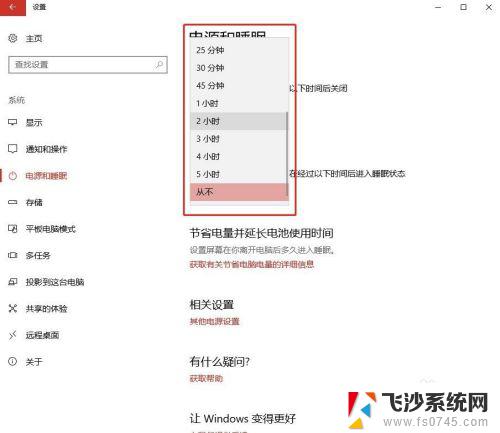
6.那么如果想一下子进入睡眠状态该如何操作呢?同时按住键盘中的【Alt+F4】键,就可以打开【关闭Windows】的提示窗。就可以选择【睡眠】进入这个状态了
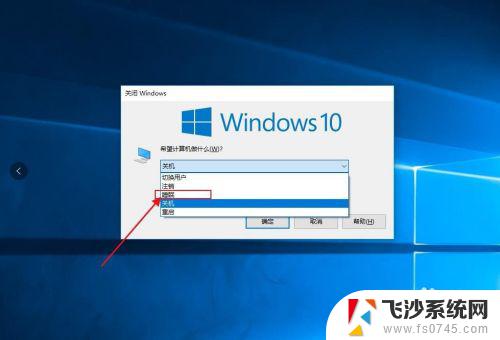
以上就是如何设置电脑的睡眠模式,如果你遇到这种情况,根据本文的操作进行解决非常简单快速,一步到位。